作者:
Monica Porter
创建日期:
18 行进 2021
更新日期:
1 七月 2024

内容
如今,WikiHow教您如何将多个不同的文档合并到一个Microsoft Word文档中,或合并对同一文档的多个版本所做的更改。
脚步
方法1之2:合并多个文档
打开您要合并的Word文档。 双击显示“w ^“蓝色,点击 文件 (文件),单击下一步 打开... (打开...)然后选择文档。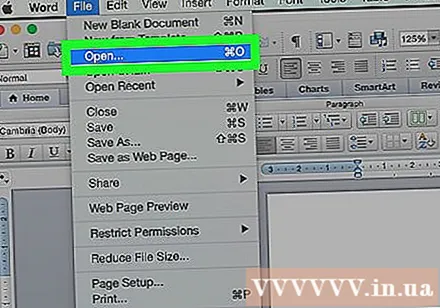
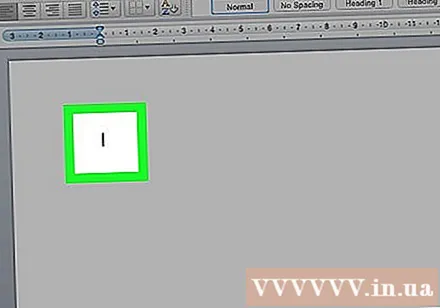
单击您想插入下一个文档的位置。
请点击 插入 (插入)在菜单栏中。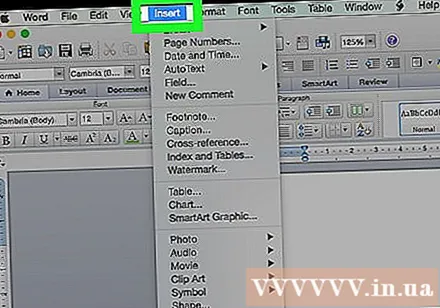
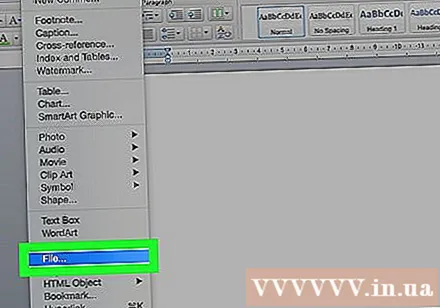
请点击 文件… 下拉菜单底部附近。
选择要合并到打开的Word文档中的文本。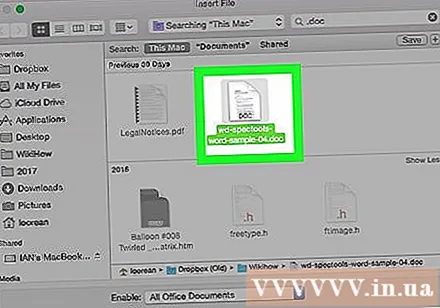
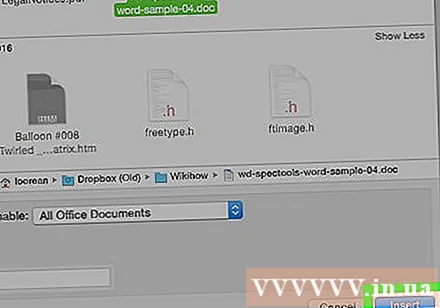
请点击 插入. 新文档将添加到打开的Word文档中的所选位置。- 合并后,Word文档和大多数RTF文档将保留其原始格式。对于不同的文件类型,您的结果将有所不同。
- 对要合并的每个文档重复上述步骤。
方法2之2:合并同一文档的两个版本
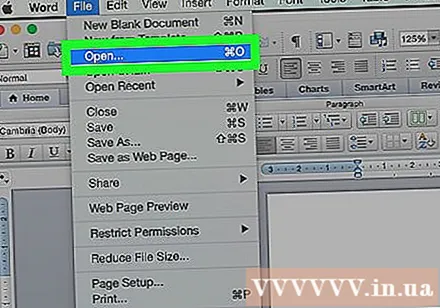
打开您要使用的Word文档。 双击显示“w ^“蓝色,点击 文件, 点击下一步 打开... 然后选择文档。- 如果您将其打开,Word文档将具有多个版本 追踪 卡上的(跟踪) 评论 (评论)。
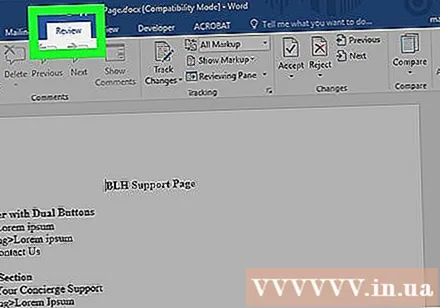
点击卡片 评论 在窗口顶部。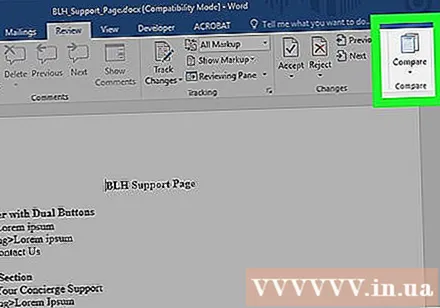
请点击 相比 (比较)在窗口的右上方。
请点击 合并文件... (混合文档)。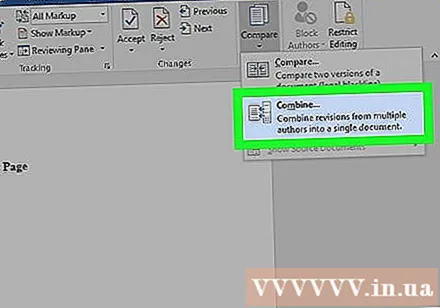

从原始文档标签下拉菜单中选择“原始文档”。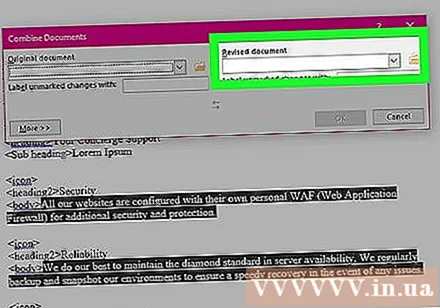
从修订的文档标签下拉菜单中选择“合并文档”。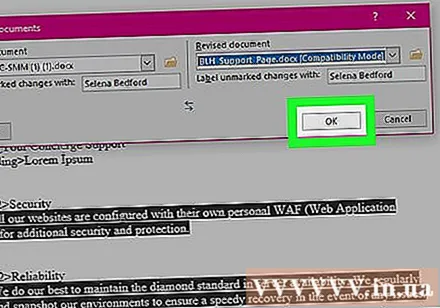
请点击 好. 这两个版本将合并为一个新的Word文档。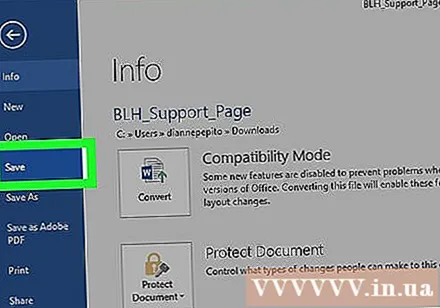
请点击 文件,选择 救 (保存)在菜单栏中。 广告



